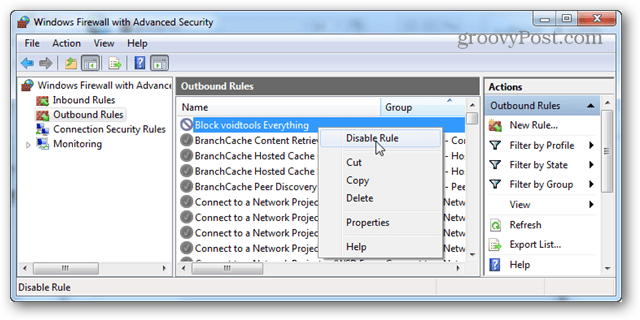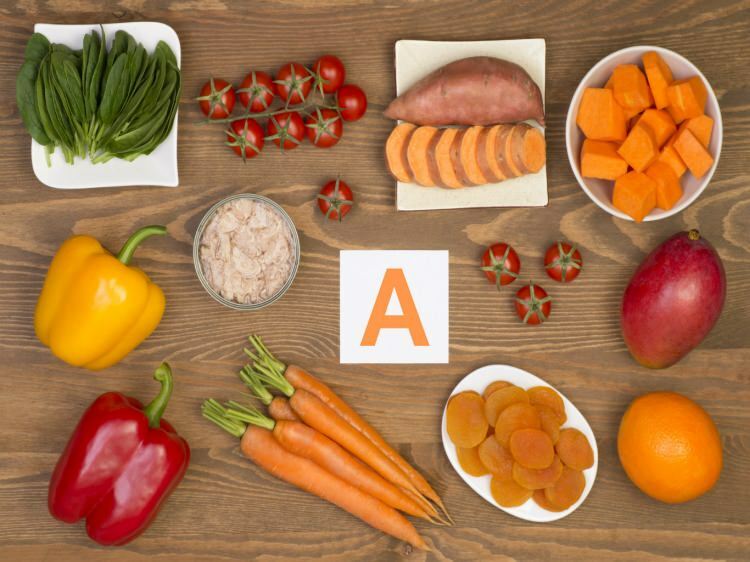Na blokovanie programu z prístupu na internet použite bránu firewall systému Windows 7
Zabezpečenia Windows Internet Siete / / March 17, 2020
Posledná aktualizácia dňa

Ak si dávate pozor na programy, ktoré sťahujete, pravdepodobne sa nemusíte báť, že majú prístup na internet. Ale aj keď má program dobrú povesť, nemusíte svoju bezpečnosť nechať v dobrej viere.
Nainštalovali ste už niekedy program, ktorý ste potrebovali iba na použitie v režime offline, ale trval na pokuse o pripojenie k internetu? Asi pred štyrmi rokmi sme vám to ukázali ako povoliť programy cez bránu firewall systému Windows. Tentoraz vám ukážeme, ako ich pomocou Windows 7 a 8 zablokovať.
Zablokujte program z prístupu na internet pomocou brány Windows Firewall
Ak si nie ste istí, ktoré programy majú prístup na internet, jedným jednoduchým spôsobom, ako zistiť, je otvoriť program Windows Resource Monitor. To možno dosiahnuť vyhľadaním výrazu „resmon“ v ponuke Štart alebo zadaním výrazu „resmon“ do poľa Run Box (Kláves Windows + R). V tomto príklade som si všimol, že aplikácia Všetko má sieťovú aktivitu a ja ju zablokujem, aby som sa ubezpečil, že neodošle žiadne dáta z môjho počítača.
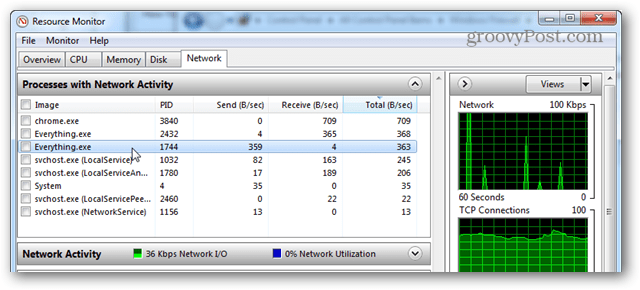
Na začiatok musíme otvoriť bránu Windows Firewall. Jeden rýchly spôsob, ako to dosiahnuť, je z ovládacieho panela. Stačí kliknúť na ikonu brány Windows Firewall.
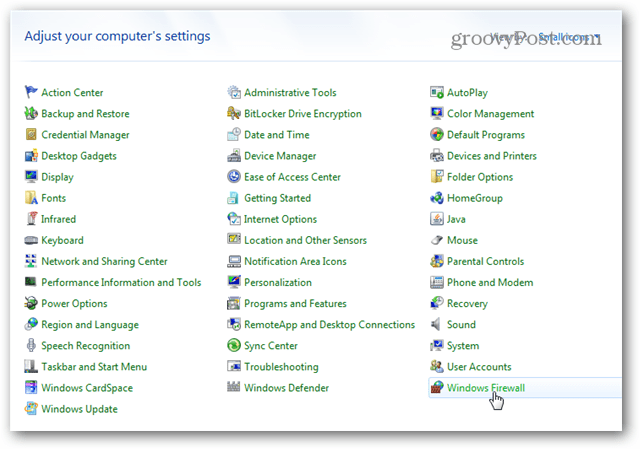
Na stránke Firewall kliknite na položku Rozšírené nastavenia.
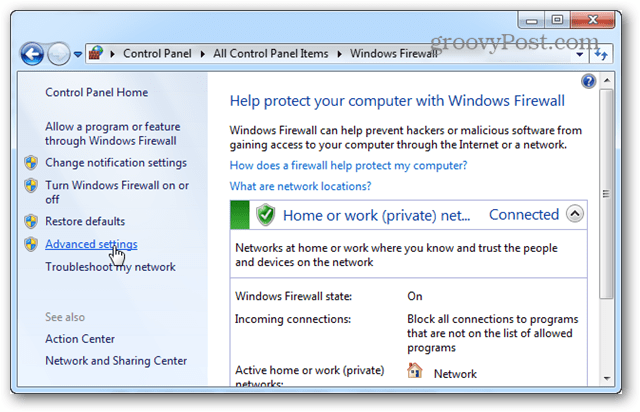
Tu si môžete vybrať, ktoré chcete blokovať ako prvé: Prichádzajúce alebo Odchádzajúce. Keď príde na to, myslím, že blokovanie Outbound je zvyčajne dosť pre väčšinu aplikácií. Ak sú odchádzajúce pripojenia blokované, znamená to, že aplikácia nemôže odoslať žiadne vaše údaje na vzdialený server niekde na internete. Samozrejme, ak sa obávate šírky pásma, pravdepodobne by ste mali zablokovať obe možnosti. V každom prípade je proces blokovania obidvoch rovnakých postupov, preto ich budem kryť.
Kliknite na tlačidlo Nové pravidlo ...
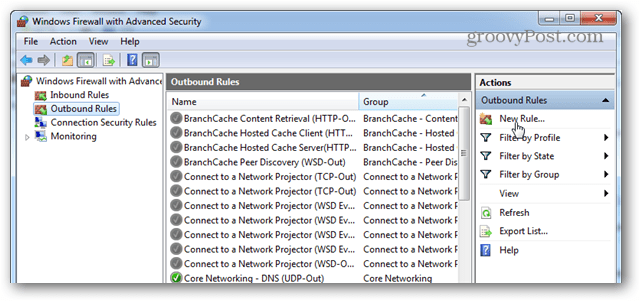
Pre typ pravidla vyberte Program odrážka a kliknutie Ďalšie.
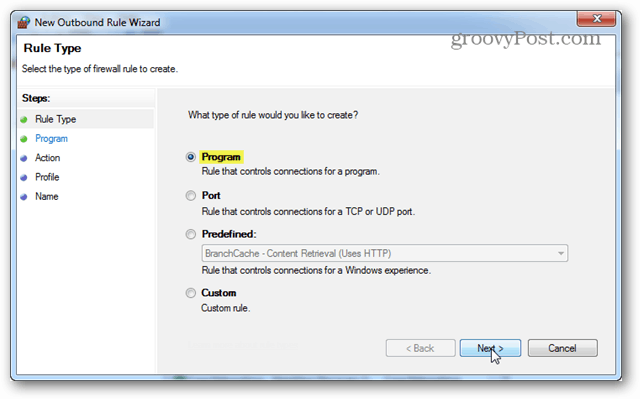
Vyberte možnosť „Táto cesta programu:“ a potom buď zadajte cestu alebo pomocou tlačidla prehľadávania vyhľadajte spustiteľný súbor aplikácie.
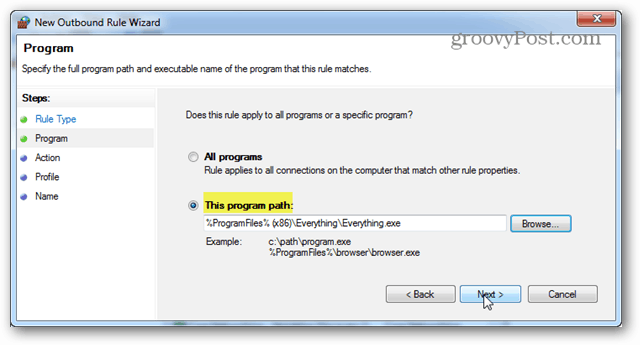
Pre akciu vyberte možnosť „Blokovať pripojenie“ a kliknite na Ďalej.
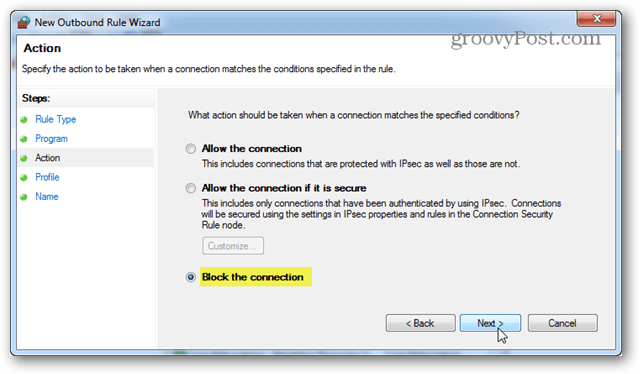
Na karte Profil vyberte všetky dostupné polia: Doména, Súkromné a Verejné.
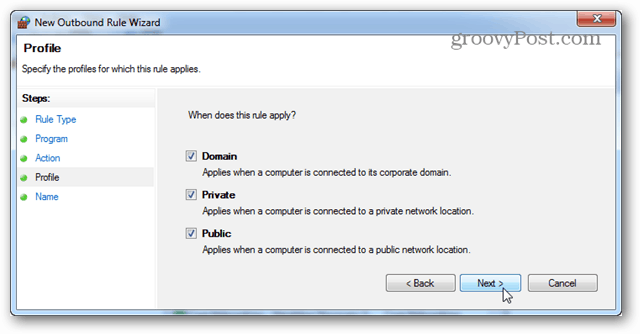
Pravidlo brány firewall môžete pomenovať ľubovoľne. Je dobré si to nechať nezabudnuteľné alebo relevantné, pretože ho možno budete chcieť neskôr zmeniť alebo zakázať.
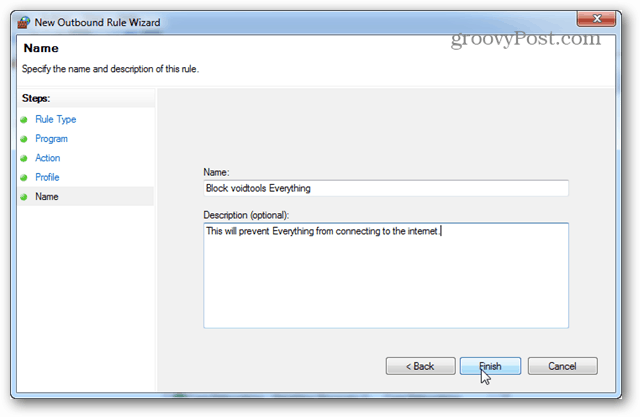
Teraz by malo byť pravidlo vytvorené a pripravené na použitie. Niektoré aplikácie sa však spúšťajú aj ako služba, takže ak je to možné, nezabudnite ich vypnúť. Pravým tlačidlom myši kliknite na novovytvorené pravidlo a vyberte možnosť Vlastnosti.
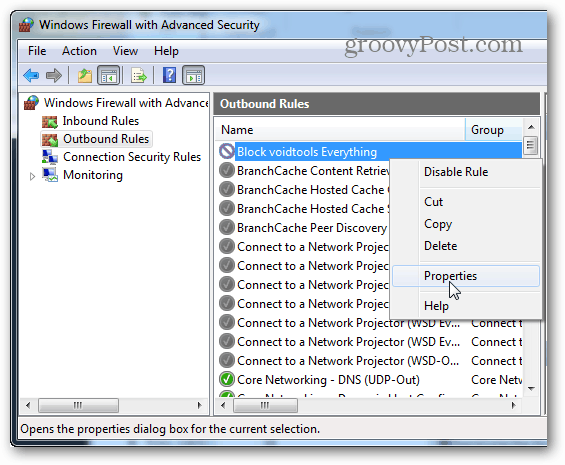
V okne Vlastnosti vyberte kartu „Programy a služby“ a potom kliknite na tlačidlo Nastavenia.
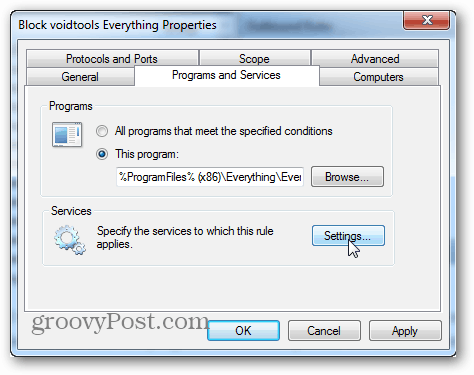
Kliknite na „Použiť na túto službu“ a potom vyberte službu, ktorá sa zhoduje s programom blokovaným pravidlom. Ak nenájdete zodpovedajúcu službu, je pravdepodobné, že váš program nenainštaloval službu vedľa nej (takže ju môžete jednoducho zrušiť). Kliknutím na tlačidlo OK uložíte zmeny výstupu piesku z tohto okna aj z okna vlastností.
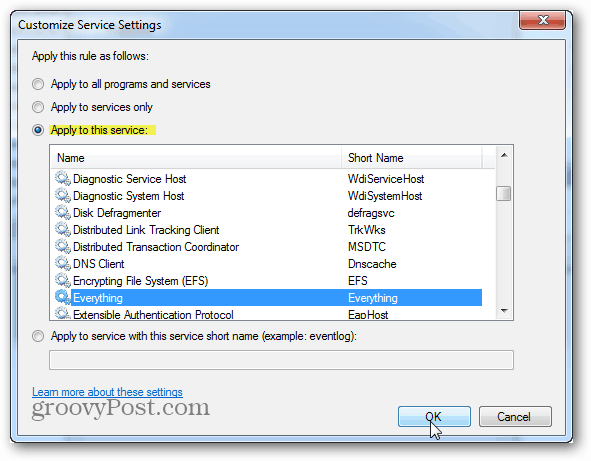
To je všetko na vytvorenie pravidla Odchádzajúce. Teraz, ak chcete, zopakujte postup pre prichádzajúce pravidlo. A program bude úplne zablokovaný z prístupu na internet.
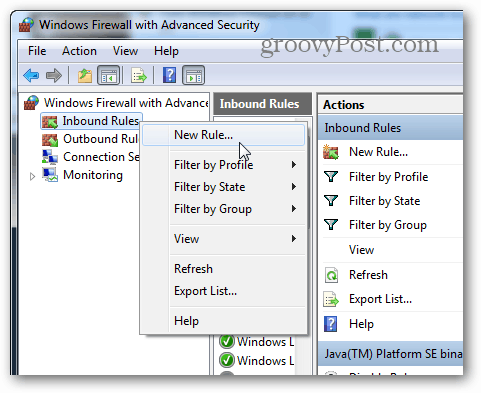
Ak chcete aplikácii dočasne znova povoliť prístup na internet, môžete vypnúť pravidlo brány firewall kliknutím pravým tlačidlom myši na toto okno v okne Advanced Firewall Security. Ak chcete toto pravidlo blokovania natrvalo odstrániť, jednoducho ho odstráňte.